一、在github上创建一个仓库,注意这里一定要add README file,要不然仓库不能clone到本地
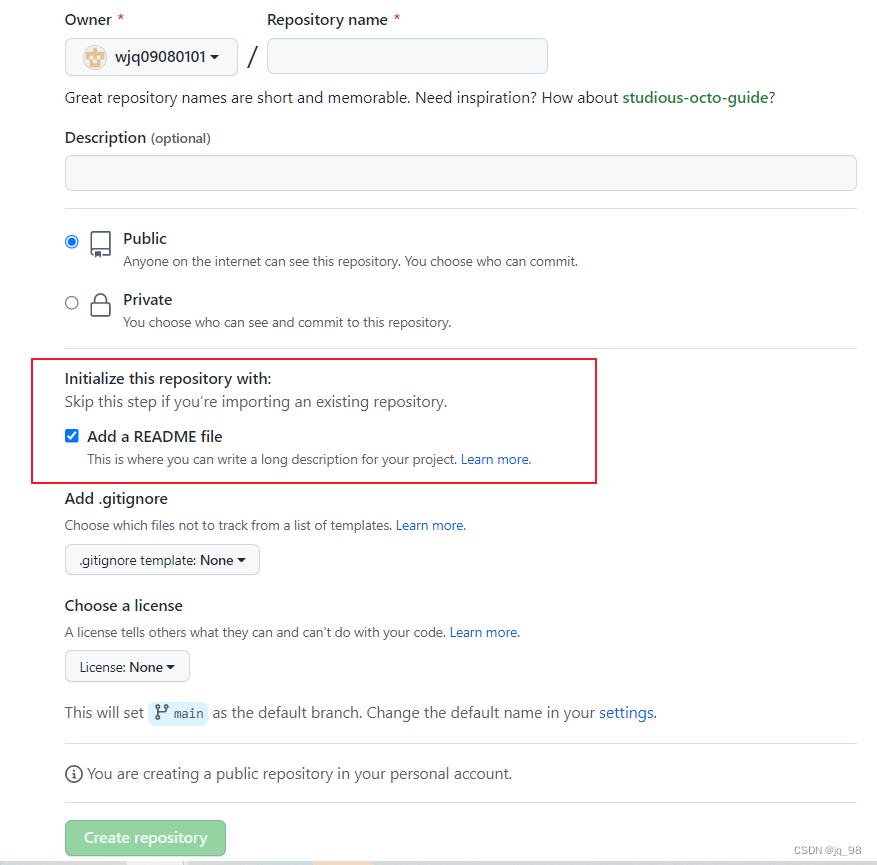
2、创建一个文件夹如图中框出来的,然后右键git bash here,
git clone + 仓库链接

仓库链接如下所示,在自己创建的仓库主页上就可以copy
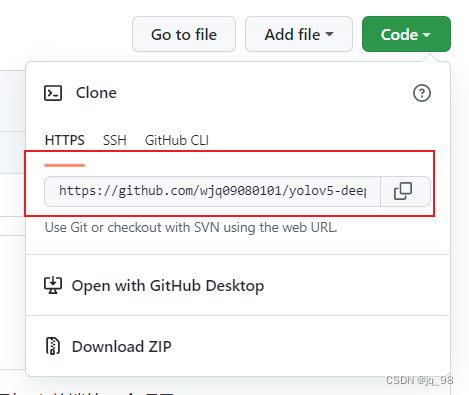
3、cd 仓库路径,并且把自己要上传到仓库的文件,复制到自己创建的本地文件夹里

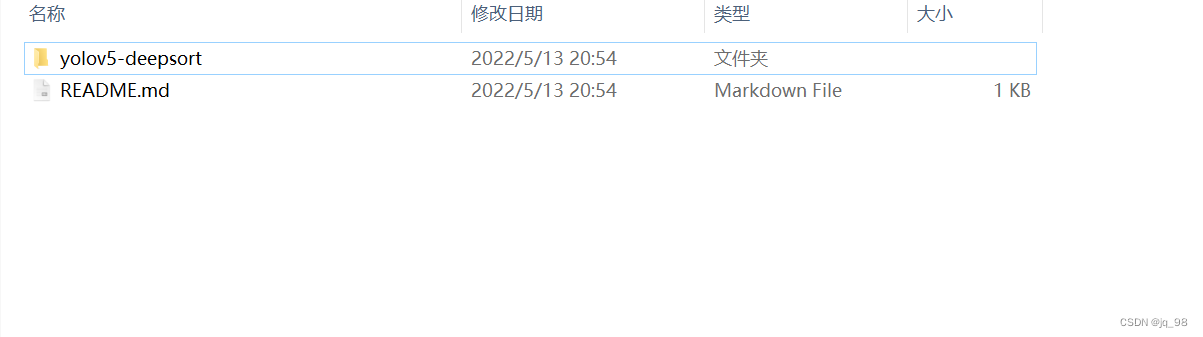
4、 git init (初始化)

5、git add . (将工作区的文件添加到暂存区,"."是当前目录下的所有文件,也可知输入文件夹的名称)

6、git commit -m ‘first commit’ ''中填什么都行 (暂存区的文件添加到本地仓库)

7、git push (提交到远程仓库),这里会弹出对话框,输入用户名和密码

如果出现这种情况:remote support for password authentication was removed …,代表此时需要创建一个token,详见我最后列出的博文中,有一篇博文有详细解决方案



项目文件上传好了
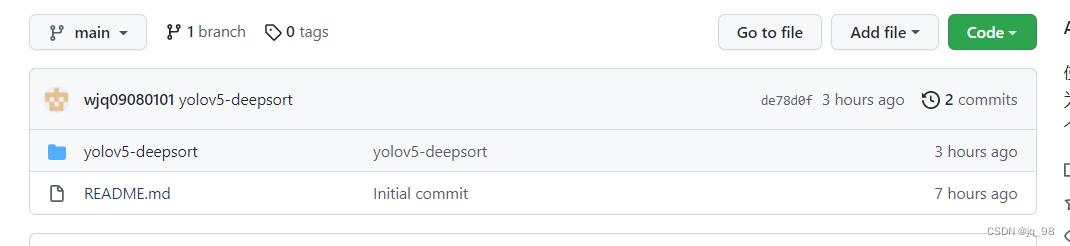
使用Github Desktop可以更加方便的上传文件,但是上传速度比较慢,还是可以先在本地clone一下github上创建的项目
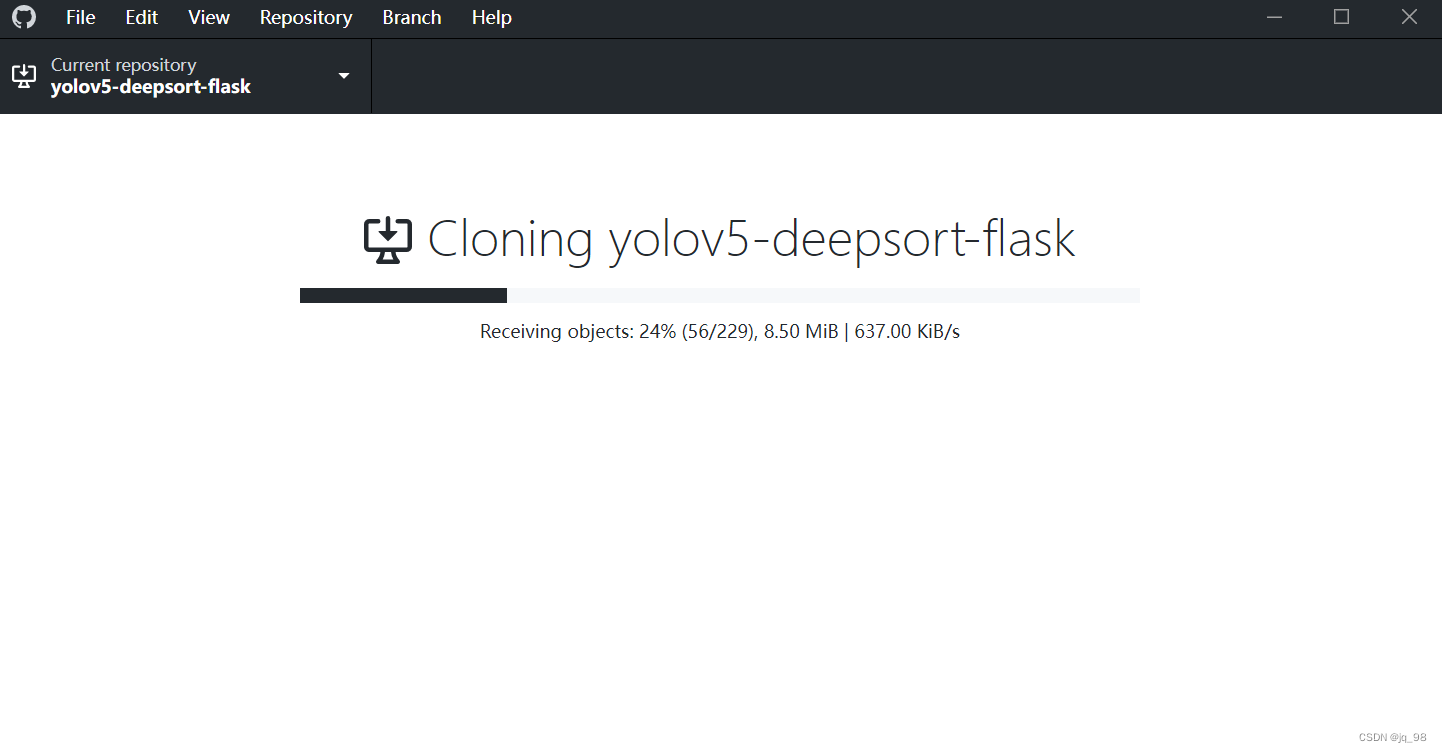
这里延续我之前创建的那个仓库,我在这里先clone一下
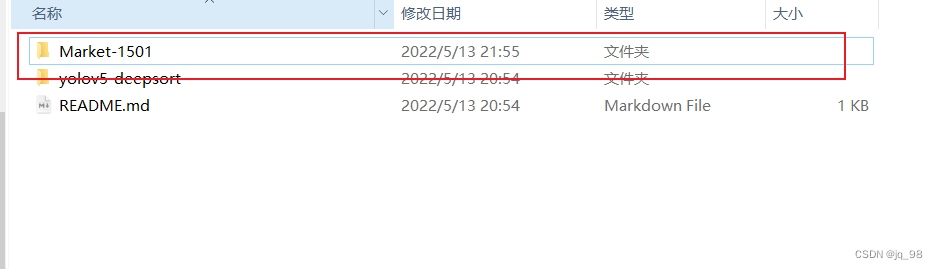
将想要上传的文件复制到文件夹中,会在界面上显示,如下图所示,这里要填写Summary,Description之后,Commit to main
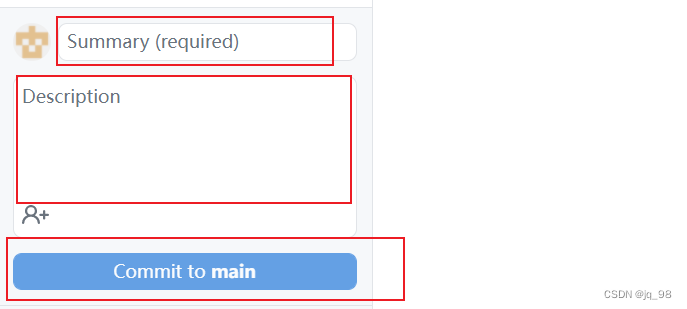
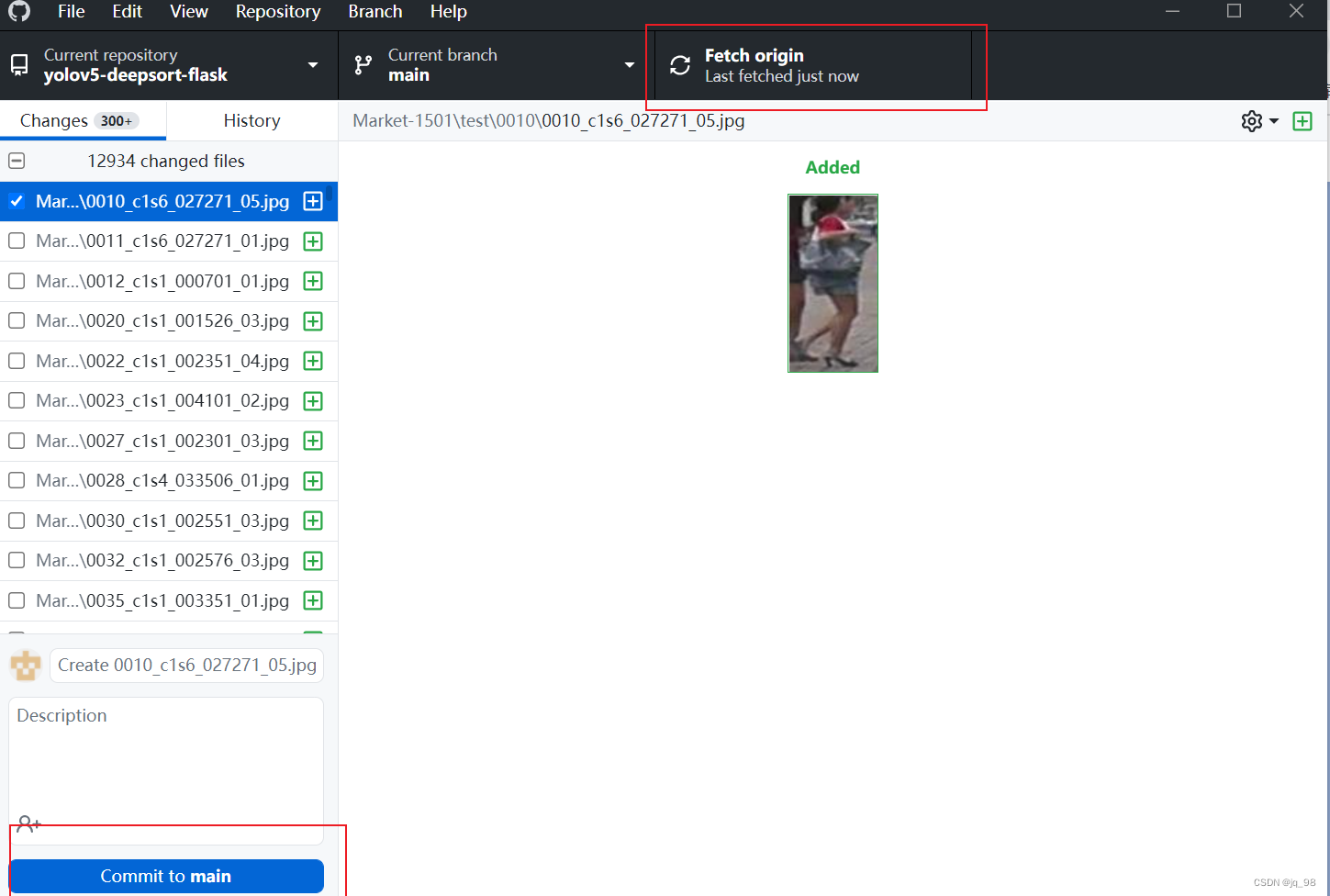
之后点击Push origin
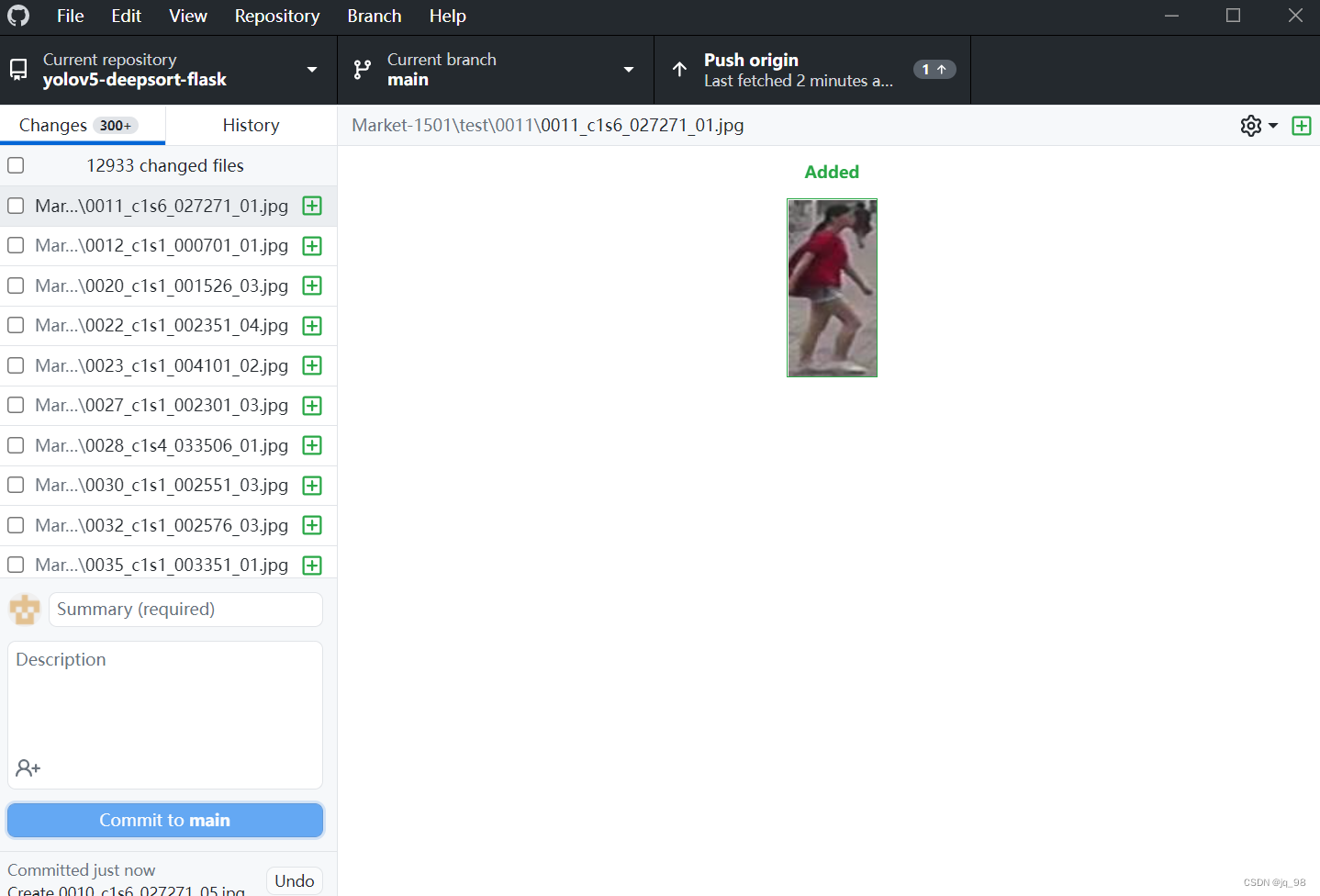
在返回github上就看到仓库更新了

参考:
1、如何上传文件夹到GitHub上(配图详解)
2、Git 上传文件、文件夹、项目到 Github
3、【突发】解决remote: Support for password authentication was removed on August 13, 2021. Please use a perso
4、remote: Support for password authentication was removed on August 13, 2021
5、github desktop
6、github desktop





















 3141
3141











 被折叠的 条评论
为什么被折叠?
被折叠的 条评论
为什么被折叠?








